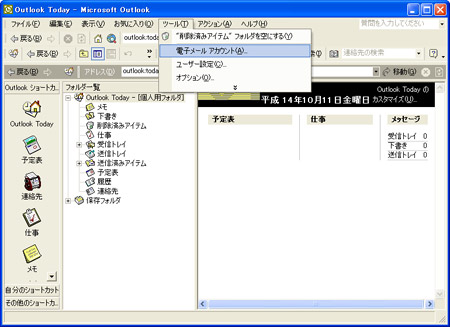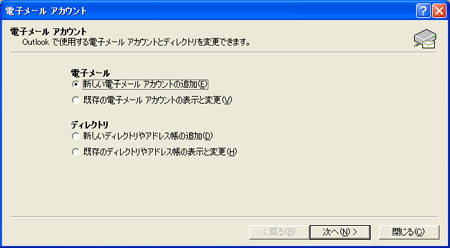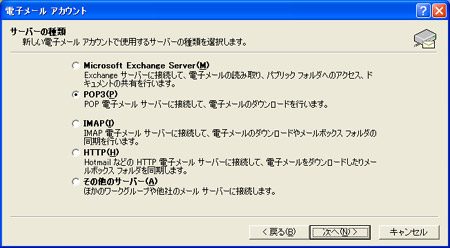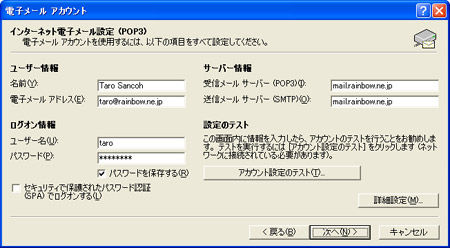|
サイトマップ|2010/11/02(火) |
| ホーム | サービス | サポート | 会社案内 | お問い合わせ | |
|
||||
| |
||||
| |
||||
| |
||||
| |
||||
|
| アクセスマップ|プライバシー|レインボーへのリンク | Copyright(C)1998 Rainbow internet, All Rights Reserved. |
| 株式会社サンコー情報システム
& サンコー事務機株式会社 TEL 011-614-2363 FAX 011-614-5245 〒060-0013 札幌市中央区北13条西18丁目36番90 情報開発センタービル |
|